Inicio >
En este artículo, descubrirá cómo enrutar automáticamente Contactos al equipo adecuado en función de sus necesidades o datos de contacto.
Es importante establecer un buen sistema de enrutamiento automatizado para ayudar a agilizar el proceso de servicio al cliente y asegurar que sus Contactos estén siendo atendidos por el equipo correcto de una manera oportuna.
Contactos de ruta por funciones del equipo a:
mejorar la experiencia del cliente cuando los Contactos son enrutados a agentes que tienen la experiencia para abordar sus preocupaciones específicas de manera efectiva.
mejora el tiempo de resolución conectando Contactos con el equipo correcto, reduciendo el tiempo de transferencia y escalada.
Ruta basada en la respuesta del Contacto.
Ruta basada en datos de contacto.
Utilice este método para enrutar los contactos según el equipo con el que desean hablar.
Pregunte a los contactos con el equipo con el que quieren hablar.
Contactos de ruta con el equipo adecuado para obtener asistencia.
En el módulo de flujos de trabajo , haga clic+ Añadir flujo de trabajo > Haga clicEnrutamiento multiequipo: Opción múltiple por Contactar > Haga clic en Usar plantilla.
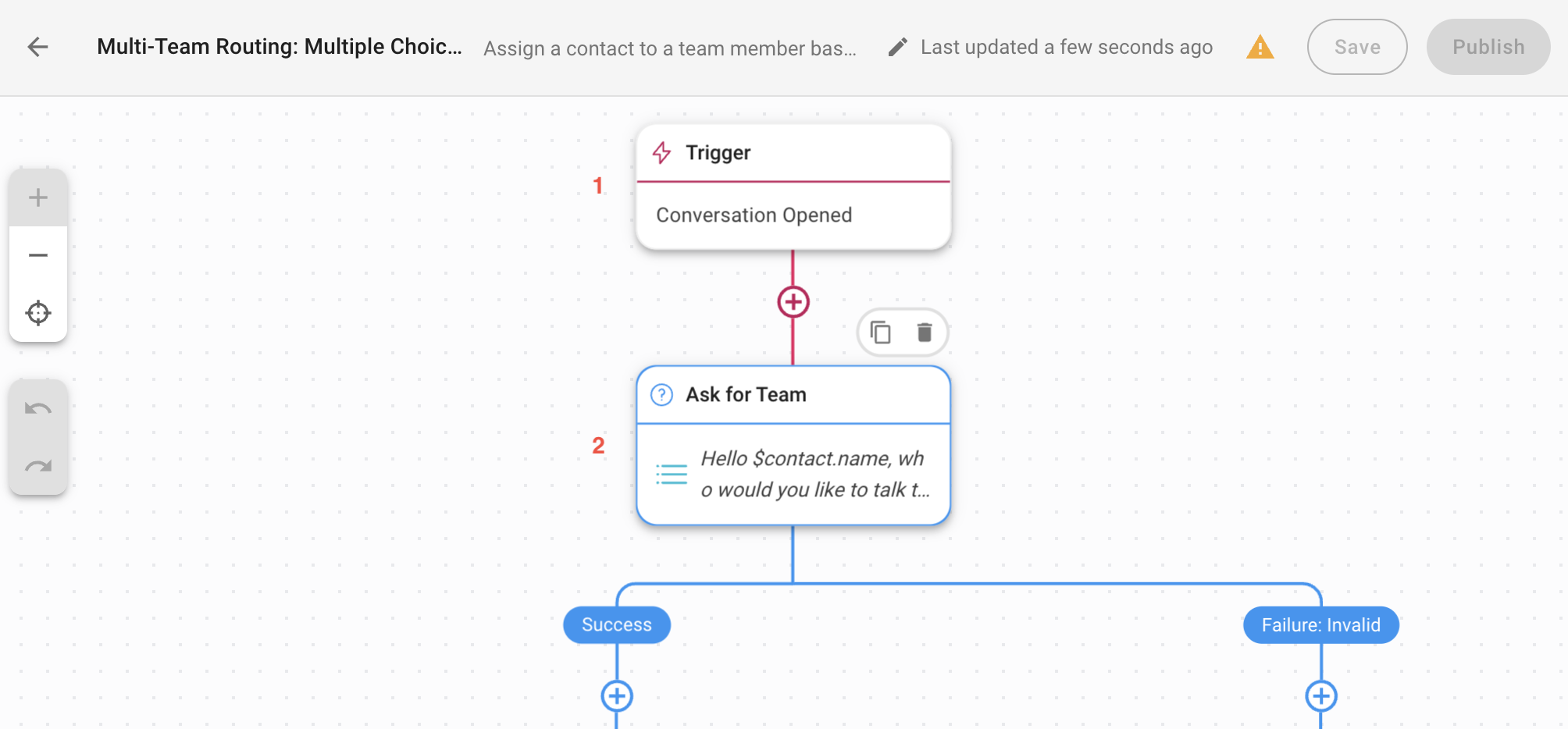
1. Disparador: El flujo de trabajo comienza cuando una conversación es abierta por un Contacto.
2. Preguntar al Equipo: Este es el paso Hacer una Pregunta para preguntar al equipo con el que el Contacto quiere hablar y guardar la respuesta como Variables. LaVariablese utilizará en este paso de la rama de trabajo para fines de enrutamiento.
El Paso de Preguntas puede configurarse con respuestas de opción múltiple. En este ejemplo de plantilla de flujo de trabajo, hemos preparado las opciones de respuesta de la siguiente manera:
Ventas
Soporte
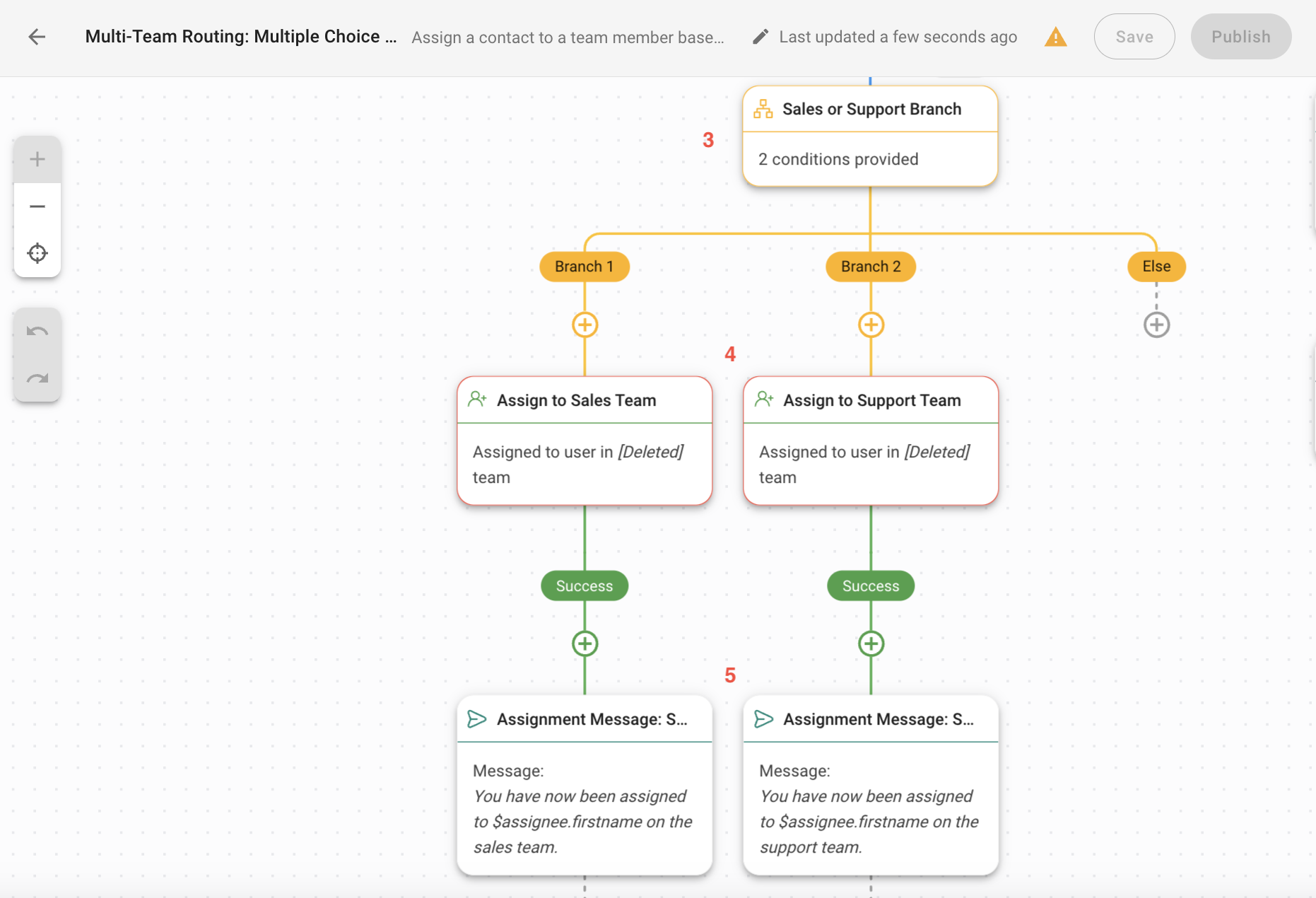
3. [ ] Rama de Ventas o Soporte: Este es un paso Rama para enrutar Contacto al equipo correcto basado en la respuesta que el Contacto ha seleccionado en el paso anterior Hacer una pregunta. Si el Contacto selecciona la opción de respuesta Ventas o Soporte, el Contacto se enrutará a la rama 1 o la rama 2 respectivamente.
4. Asignar al Equipo de Ventas / Asignar al Equipo de Soporte: Configurar este Asignar paso con un equipo basado en las necesidades de su negocio.
Haz clic en Guardar. Tu mensaje de ausencia será enviado cuando los clientes te envíen un mensaje fuera de tus horas laborables. Mensaje de tarea: Envía un mensaje para informar a Contacto sobre su estado de asignación.
Una vez que haya completado la configuración, haga clic en Guardar y Publicar para activar el flujo de trabajo.
Utilice este métodopara dirigir los contactos al equipo correcto según la información de contacto existente.
La información de contacto, como el idioma o el país, puede derivarse automáticamente del canal , los contactos utilizados para enviar mensajes a tu empresa o desde el número de teléfono's.
Considere realizar un enriquecimiento de datos de clientesanteriormente en este flujo de trabajo para que los datos recopilados se puedan usar para tomar decisiones automatizadas sobre los próximos pasos del flujo de trabajo para sus contactos.
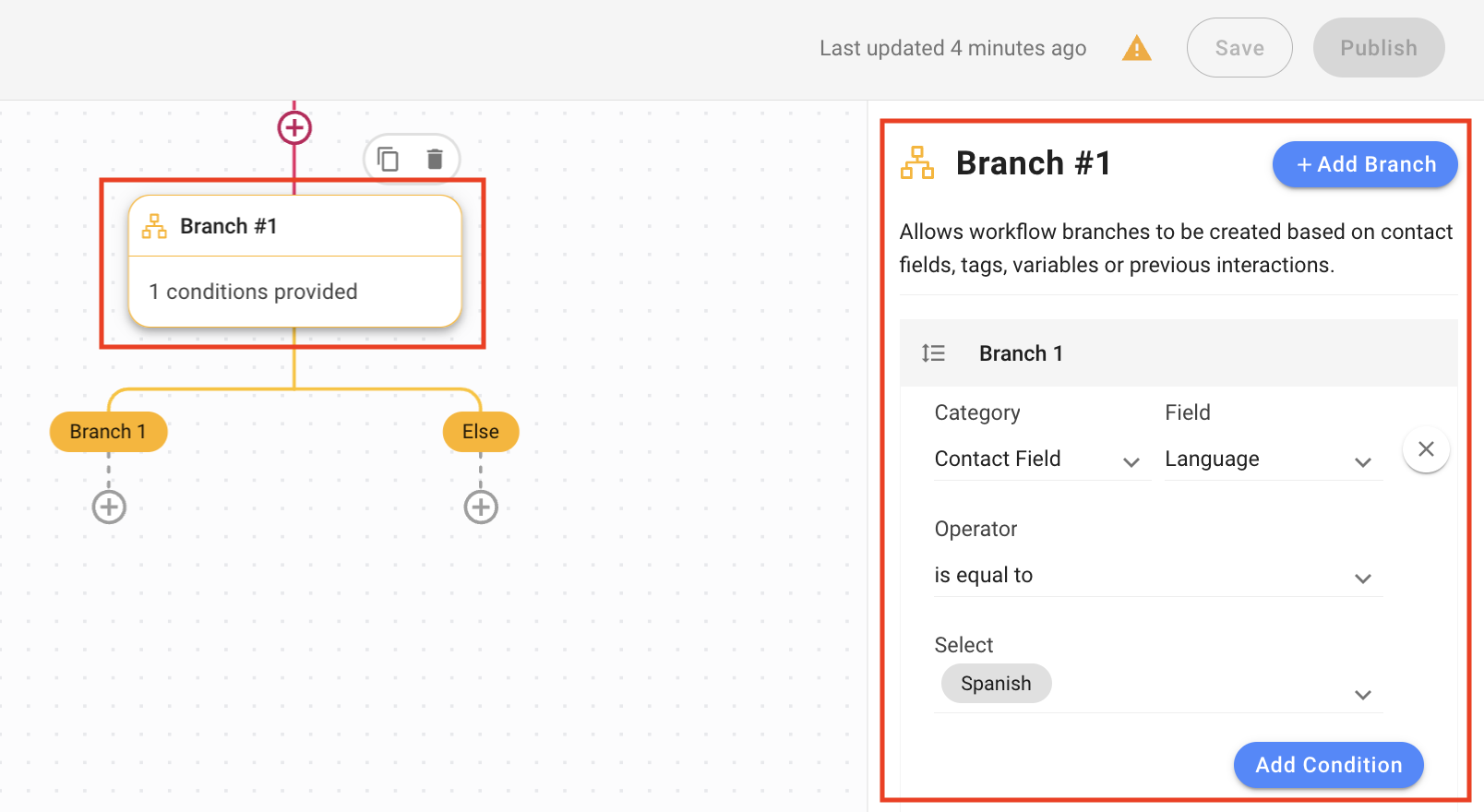
Utilice un paso Rama para enrutar los contactos basándose en la información de contacto existente. Usaremos Idioma como Campo de Contacto en este ejemplo.
En el flujo de trabajo, añade un paso Branch y configura el paso:
Categoría: Contacta con el campo
Campo: Idioma
Operador: es igual a
Seleccionar: Seleccione el idioma deseado.
ConsidereAuto-Asignacióncomo su siguiente paso para asignar automáticamente Contactos al agente correcto.
Una vez que haya completado la configuración, haga clic en Guardar y Publicar para activar el flujo de trabajo.
Artículos relacionados 👩💻